Comment utiliser SOUS-TOTAL avec MOYENNE dans Excel
Vous pouvez utiliser la formule suivante pour combiner les fonctions SOUS-TOTAL et MOYENNE dans Excel :
=SUBTOTAL(1, C2:C11)
Cette formule particulière vous permet de calculer la valeur moyenne uniquement des cellules visibles dans la plage C2:C11 .
Le 1 dans le premier argument spécifie que la MOYENNE doit être utilisée pour l’agrégation dans la fonction SOUS-TOTAL .
L’exemple suivant montre comment utiliser cette formule dans la pratique.
Exemple : Comment utiliser SOUS-TOTAL avec MOYENNE dans Excel
Supposons que nous disposions de l’ensemble de données suivant contenant des informations sur divers joueurs de basket-ball :

Filtrons ensuite les données pour afficher uniquement les lignes où se trouvent les joueurs de la conférence Ouest .
Pour ce faire, mettez en surbrillance la plage de cellules A1:C11 . Cliquez ensuite sur l’onglet Données le long du ruban supérieur et cliquez sur le bouton Filtrer .
Cliquez ensuite sur la flèche déroulante à côté de Conférence et assurez-vous que seule la case à côté de Ouest est cochée, puis cliquez sur OK :

Les données seront automatiquement filtrées pour afficher uniquement les lignes où la colonne Conférence est égale à Ouest :

Si nous essayons d’utiliser la fonction AVERAGE() pour calculer la moyenne des valeurs de la colonne Points, elle renverra en fait la moyenne des valeurs de la colonne Points pour toutes les lignes de l’ensemble de données d’origine :
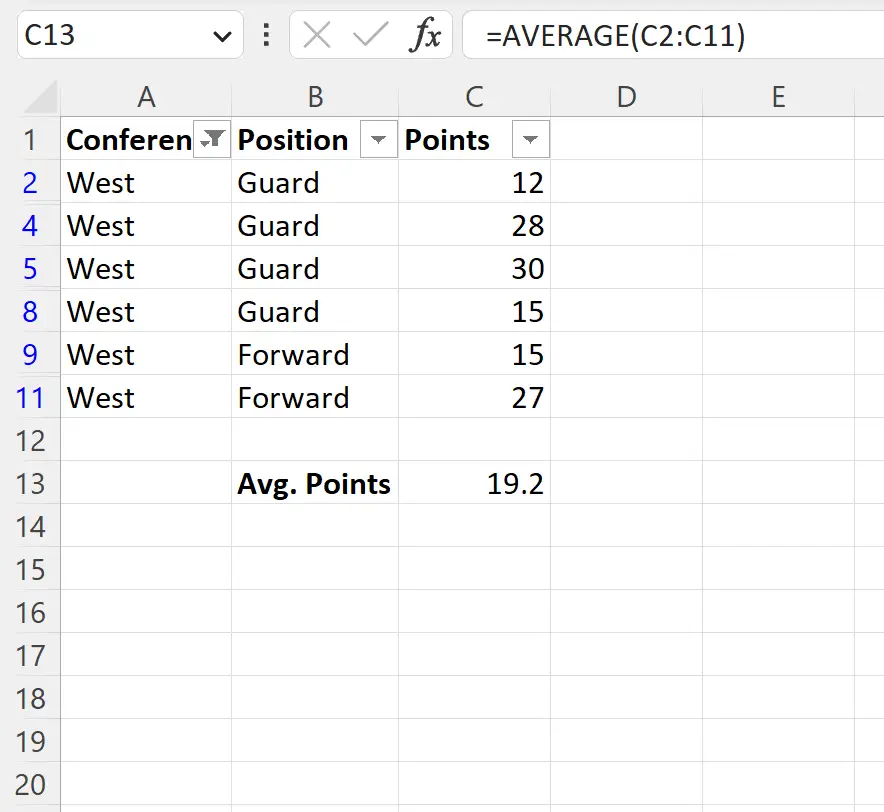
Au lieu de cela, nous devons utiliser la formule suivante :
=SUBTOTAL(1, C2:C11)
La capture d’écran suivante montre comment utiliser cette formule en pratique :
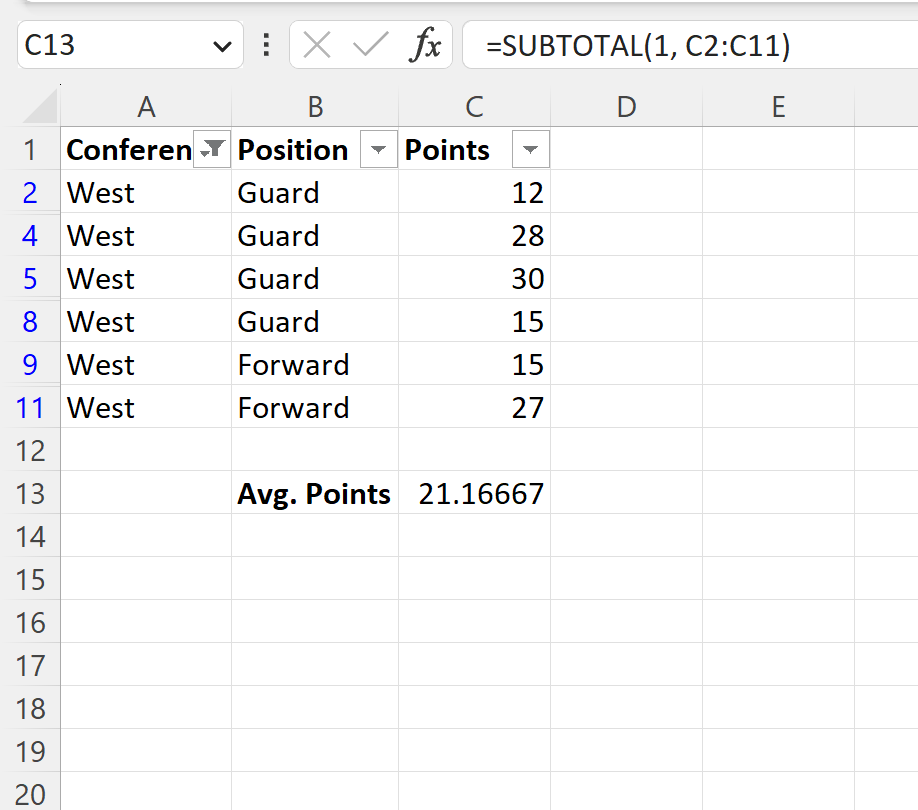
Cette formule renvoie la moyenne correcte de 21,16667 .
Nous pouvons confirmer que cela est correct en calculant manuellement la moyenne des valeurs de points uniquement pour les lignes visibles.
Moyenne des points pour les lignes visibles : (12 + 28 + 30 + 15 + 15 + 27) / 6 = 21,16667 .
Remarque n°1 : Vous pouvez également utiliser =SUBTOTAL(101, C2:C11) pour calculer la moyenne et également exclure les lignes masquées manuellement.
Note #2 : Vous pouvez trouver la documentation complète de la fonction SOUS-TOTAL dans Excel ici .
Ressources additionnelles
Les didacticiels suivants expliquent comment effectuer d’autres opérations courantes dans Excel :
Comment supprimer des lignes filtrées dans Excel
Comment compter les lignes filtrées dans Excel
Comment additionner les lignes filtrées dans Excel
